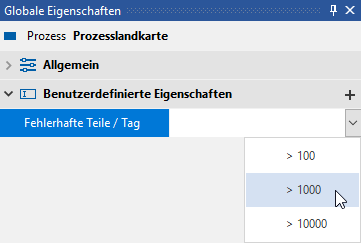Benutzerdefinierte Eigenschaften anlegen
Gültig für: viflow (Abo | 9 | 8) | Artikel: 1549001 | Aktualisiert am 30.04.2024
Benutzerdefinierte Eigenschaften bieten vielseitige Möglichkeiten, um Prozesse, Informationen und Bereiche detailliert zu beschreiben und zu kategorisieren. Es können beliebig viele benutzerdefinierte Eigenschaften angelegt werden, die für Prozesse, Informationen und Bereiche gelten können.
So legen Sie eine neue benutzerdefinierte Eigenschaft an
- Klicken Sie im Register Ansicht auf Fenster – Benutzerdefinierte Eigenschaften.
Das Fenster Benutzerdefinierte Eigenschaften wird geöffnet. - Klicken Sie mit der rechten Maustaste auf den Ordner Benutzerdefinierte Eigenschaften und wählen aus dem Kontextmenü
.png) ] den Eintrag Neu.
] den Eintrag Neu.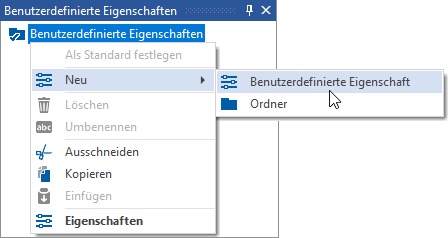 Die benutzerdefinierte Eigenschaft kann direkt im gleichnamigen oder einem neuen Ordner angelegt werden.
Die benutzerdefinierte Eigenschaft kann direkt im gleichnamigen oder einem neuen Ordner angelegt werden.
Klicken Sie auf Neu – Benutzerdefinierte Eigenschaft, geben einen Namen ein und bestätigen Sie mit [ENTER]. Die benutzerdefinierte Eigenschaft wird in dem gewählten Ordner angelegt.
Die benutzerdefinierte Eigenschaft wird in dem gewählten Ordner angelegt.
- Klicken Sie doppelt auf die benutzerdefinierte Eigenschaft.
Das Eigenschaftenfenster wird geöffnet. - Öffnen Sie das Register Allgemein durch einen Klick auf den Pfeil [
.png) ] oder Doppelklick auf die Titelzeile.
] oder Doppelklick auf die Titelzeile.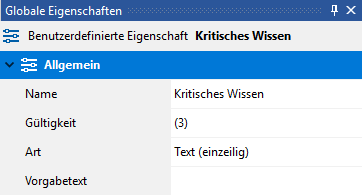 Legen Sie im Feld Gültigkeit fest, für welche Objekte die Eigenschaft gelten soll (Standard: alle viflow-Hauptobjekte (3)).
Legen Sie im Feld Gültigkeit fest, für welche Objekte die Eigenschaft gelten soll (Standard: alle viflow-Hauptobjekte (3)). - Wählen Sie jetzt die Art des Feldes aus (Standard: Text (einzeilig)).
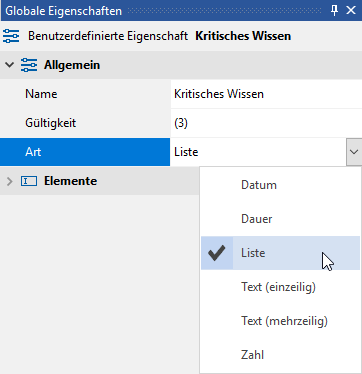 In diesem Beispiel wird Liste gewählt.
In diesem Beispiel wird Liste gewählt.
Auswahl im Feld Art |
Feldbezeichnung (Vorgabe) |
Hinweise zur Formatierung |
Text (einzeilig) |
Vorgabetext (Standard) |
Nur einzeilige Texteingabe ohne Zeilenumbruch möglich |
Text (mehrzeilig) |
Vorgabetext |
Mehrzeilige Texteingabe mit Zeilenumbruch möglich |
Datum |
Vorgabedatum |
Auswahl des Datums über Schaltfläche |
Dauer |
Standarddauer |
Eingabe als Zahl für die Dauer in Stunden (Standard). |
Zahl |
Standardwert |
Eingabe als Zahl ohne Einheit |
Liste |
Register Elemente |
Listenelemente können über [ |
Fügen Sie jetzt die einzelnen Elemente hinzu, die bei der späteren Zuordnung dieser benutzerdefinierten Eigenschaft zur Auswahl stehen sollen.
Wenn Sie eine andere Art als Liste gewählt haben, tragen Sie die Vorgabe entsprechend oben stehender Tabelle ein.
Löschen von benutzerdefinierten Eigenschaften
Klicken Sie im Fenster Benutzerdefinierte Eigenschaften mit der rechten Maustaste auf das Objekt oder den Ordner und wählen aus dem Kontextmenü [.png) ] den Eintrag Löschen.
] den Eintrag Löschen.
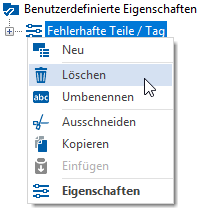
Bestätigen Sie die anschließende Meldung mit Ja, werden Objekt oder Ordner in den Papierkorb verschoben.
.png) ] und geben Sie als Namen einen übergeordneten Begriff ein.
] und geben Sie als Namen einen übergeordneten Begriff ein..png)
 oder Eingabe im Format DD.MM.JJJJ
oder Eingabe im Format DD.MM.JJJJ
 ] hinzugefügt werden.
] hinzugefügt werden.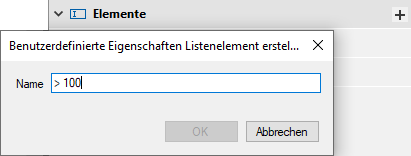
.png) ] in der Titelzeile des Registers Elemente und geben einen beliebigen Text für das neue Listenelement ein. Alle hier angelegten Listenelemente können dann bei der Zuordnung dieser benutzerdefinierten Eigenschaft ausgewählt werden, zum Beispiel in den Eigenschaften von Prozessen:
] in der Titelzeile des Registers Elemente und geben einen beliebigen Text für das neue Listenelement ein. Alle hier angelegten Listenelemente können dann bei der Zuordnung dieser benutzerdefinierten Eigenschaft ausgewählt werden, zum Beispiel in den Eigenschaften von Prozessen: